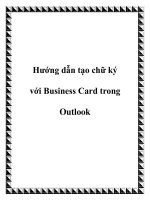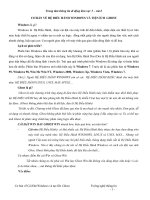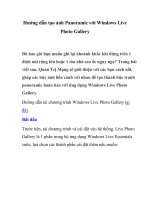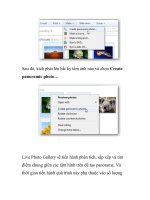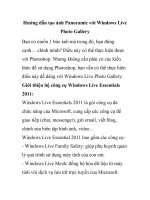Hướng dẫn tạo ảnh Panoramic với Windows Live Photo Gallery- P2 potx
Bạn đang xem bản rút gọn của tài liệu. Xem và tải ngay bản đầy đủ của tài liệu tại đây (345.36 KB, 5 trang )
Sau đó, kích phải lên bất kỳ tấm ảnh nào và chọn Create
panoramic photo…
Live Photo Gallery sẽ tiến hành phân tích, sắp xếp và tìm
điểm chung giữa các tấm hình trên để tạo panorama. Và
thời gian tiến hành quá trình này phụ thuộc vào số lượng
bức ảnh, kích cỡ, dung lượng và tốc độ hoạt động của máy
tính:
Khi kết thúc, chương trình sẽ hiển thị bảng thông báo nơi
chứa bức ảnh panorama và đặt tên:
Và đây là bức hình panorama sau khi tạo ra. Tuy nhiên, phụ
thuộc vào góc chụp của từng bức ảnh thành phần trước đó
mà trong bức panorama sẽ xuất hiện những khoảng, góc
màu đen, nơi những tấm ảnh thành phần không thể “bao
phủ” hết không gian tổng thể:
Để khắc phục hiện tượng này, chọn công cụ Fix trên thanh
menu sau đó chọn tiếp Crop Photo:
Chọn cẩn thận khu vực trung tâm bức ảnh, nơi không bị
ảnh hưởng bởi những góc, viền có màu đen với công cụ
Crop. Nhấn Apply sao khi hoàn tất:
Live Photo Gallery sẽ tự động loại bỏ những viền đen, và
lưu sự thay đổi này trực tiếp trên tấm panorama, hoặc bạn
có thể quay ngược trở lại lúc trước nếu muốn bằng công cụ
Revert:
Và đây là thành quả cuối cùng của bạn:
Chúc các bạn thành công!